Atualmente, o Outlook para Mac não suporta as normas CalDAV ou internet CardDAV. Isto significa que o Outlook para Mac não sincroniza o seu Calendário ou contactos do iCloud quando adiciona a sua conta de e-mail do iCloud. Dito isto, existe uma forma de sincronizar o seu calendário do iCloud com o Outlook para Mac: pode subscrever o seu calendário do iCloud para Outlook na Web (Outlook Web Access) e, assim que o fizer, o calendário do iCloud subscrito sincroniza automaticamente com o Outlook para Mac.
-
Abra uma janela do browser e inicie sessão na sua conta do iCloud.
-
No iCloud, clique em Calendário.
-
Clique no ícone Partilhar Calendário junto ao calendário que pretende configurar no Outlook e certifique-se de que o Calendário Público está ativado.
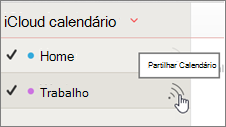
Nota: Se o Calendário Público estiver ativado, deverá ver o UrL (Uniform Resource Locator) do calendário.
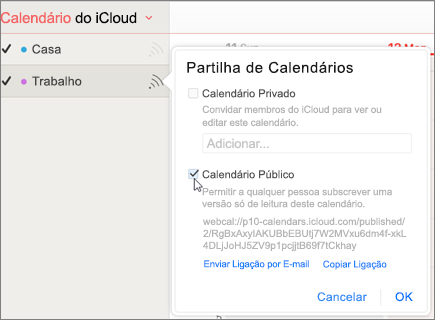
-
Clique em Copiar Ligação.
-
Noutra janela do browser, inicie sessão no Outlook na Web.
-
Na parte inferior do painel de navegação, selecione Calendário.
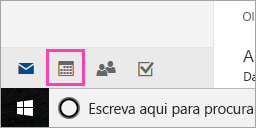
-
Na barra de ferramentas, selecione Adicionar calendário > A partir da Internet.
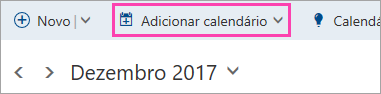
-
Na caixa de diálogo Subscrição do calendário , cole a ligação que copiou no passo 4. Além disso, introduza um nome exclusivo para o calendário, como "Calendário de trabalho do iCloud" e clique em Guardar.
Deverá ver o calendário do iCloud listado em Outros calendários no Outlook na Web.
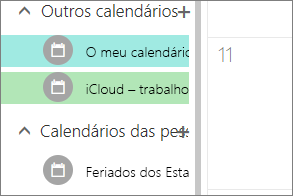
Quando tiver a mesma conta adicionada no Outlook para Mac, este calendário subscrito também será apresentado no calendário do Outlook para Mac.
Nota: O calendário do iCloud no Outlook na Web demorar alguns minutos a sincronizar com o Outlook para Mac. Lembre-se de que poderá ter de reiniciar o Outlook para Mac para que o calendário sincronizado seja apresentado.
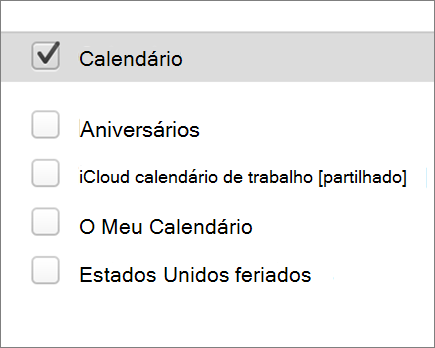
Notas:
-
A conta com sessão iniciada no Outlook na Web também tem de ser adicionada ao Outlook para Mac. A conta pode ser a sua conta escolar ou profissional no Office 365 ou no Exchange ou em qualquer conta do Outlook (como @outlook.com, @hotmail.com).
-
Para obter informações sobre como sincronizar o e-mail do iCloud, consulte Adicionar uma conta de e-mail ao Outlook.










